
Lösung für das leere Dialogfeld „Windows-Funktionen ein- oder ausschalten“ unter WIN7: Überprüfen Sie, ob der Windows Modules Installer und die Windows Installer-Dienste gestartet sind
(Systemsteuerung – System und Sicherheit – Verwaltungstools – Dienste – Suchen Sie nach Windows Modules Installer, Windows Installer-Einstellungen zum Starten und manuell)Schritt 2: Wenn der Windows Modules Installer-Dienst nicht gestartet werden kann und ein Fehler 1450 auftritt, verwenden Sie die folgenden Methoden, um das Problem zu lösen:
1. Ändern Sie den Registrierungswert HKEY_LOCAL_MACHINESystemCurrentControlSetControl Schlüssel: RegistrySizeLimit Typ: REG_DWORD Wert: 0xffffff (4294967295) 2. Starten Sie neu
3. Rufen Sie das Dialogfeld „Ausführen“ auf und führen Sie SFC /SCANNOW aus
Was ist falsch daran, Windows-Funktionen in der professionellen Win10-Version zu aktivieren oder zu deaktivieren?
Der Grund für die Lösung des Problems „Das Fenster ist leer, nachdem Windows-Funktionen im Win10-System aktiviert oder deaktiviert wurden“ ist:1. Drücken Sie [Windows] + [R] auf der Computertastatur, um die Ausführungsoberfläche zu öffnen, geben Sie [regedit] ein und klicken Sie auf [OK].
2. Nach dem Klicken wird die Systemregistrierung geöffnet. Wir klicken links auf den Pfad [SystemCurrentControlSetControl] und suchen dann rechts nach [BootDriverFlags].
3. Klicken Sie mit der rechten Maustaste und klicken Sie auf „Ändern“. Wählen Sie „Hexadezimal“ oder „Dezimal“.
4. Geben Sie den Wert [ffffffff] ein. Nach der Eingabe ist die Änderung des Registrierungswerts abgeschlossen.
5. Nach dem Neustart müssen Sie die [Eingabeaufforderung] des Computers öffnen. Geben Sie nach dem Öffnen [sfc/scannow] ein und drücken Sie die Eingabetaste.
Das WIN7 Ultimate Control Panel-Programm schaltet die Windows-Funktion leer ein oder aus
Windows-Funktionen ein- oder ausschalten und leere Lösungen anzeigen
1. Starten Sie den Windows Modules Installer-Dienst, prüfen Sie, ob der Dienst geschlossen ist, und öffnen Sie ihn, falls er geschlossen ist. Klicken Sie auf das Menü in der unteren Ecke des WIN7-Computers – Ausführen – geben Sie e68a84e8a2ad7a686964616f31333337386631services.msc ein, klicken Sie auf das Suchergebnis, um den Dienstmanager aufzurufen
2. Suchen Sie den Windows Modules Installer-Dienst und starten Sie ihn, wie im Bild gezeigt 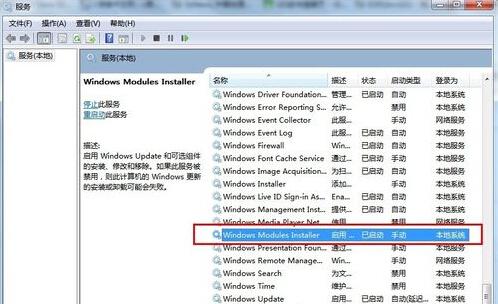
Bearbeitet und organisiert vom System fan.win7999.com
Methode 2: Ändern Sie die Registrierung
1. Klicken Sie auf die Schaltfläche „Start“ – geben Sie „regedit“ ein, um die Registrierung aufzurufen
2. Suchen Sie den BootDriverFlags-Wert von SystemCurrentControlSetControl im Änderungsverzeichnis HKEY_LOCAL_MACHINE und ändern Sie ihn in den Wert: ffffffff (DWORD, 8 fs in Hexadezimalzahl) oder 4294967295 (Dezimal), wie in der Abbildung gezeigt
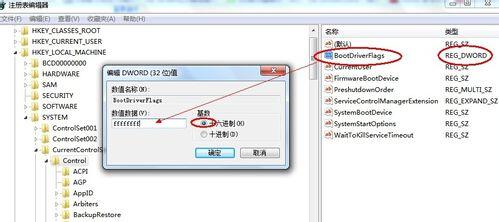
3. Starten Sie den Computer neu, klicken Sie dann auf „Start“ – geben Sie „SFC /SCANNOW“ ein – führen Sie es aus, und schließlich ist das Problem gelöst! 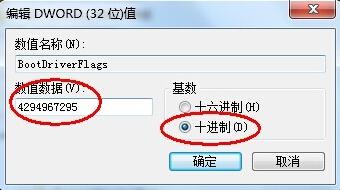
Was soll ich tun, wenn die Windows-Funktion in der Systemsteuerung immer leer ist?
Das professionelle Computertechnikteam beantwortet Ihre Fragen auf der „Offiziellen Website des Installateurs“
Win-Taste + R zum Starten von „Ausführen“ (oder klicken Sie auf „Start“ – „Ausführen“), geben Sie „services.msc“ ein, wie unten gezeigt:
Windows-Funktionen ein- oder ausschalten
Anzeige leerLösungen
Klicken Sie auf „OK“. Das folgende Fenster öffnet sich und Sie finden den Windows Modules Installer, wie unten gezeigt:
Lösungen
Wenn der Windows Modules Installer nicht gestartet ist, doppelklicken Sie darauf und das folgende Fenster wird angezeigt:
Lösungen
Wählen Sie den Starttyp „Manuell“, klicken Sie für den Dienststatus auf „Start“ und schließen Sie den Vorgang ab.
Diese Methode schlägt fehl. .
Das obige ist der detaillierte Inhalt vonSo beheben Sie das Problem mit leeren Seiten beim Ein- oder Ausschalten von Windows-Funktionen. Für weitere Informationen folgen Sie bitte anderen verwandten Artikeln auf der PHP chinesischen Website!
 ETH-Preistrends heute
ETH-Preistrends heute
 Wie lautet die Website-Adresse von Ouyi?
Wie lautet die Website-Adresse von Ouyi?
 So verwenden Sie die Druckfunktion in Python
So verwenden Sie die Druckfunktion in Python
 So importieren Sie Daten in Access
So importieren Sie Daten in Access
 Inländische Bitcoin-Kauf- und Verkaufsplattform
Inländische Bitcoin-Kauf- und Verkaufsplattform
 Wie kann das Problem gelöst werden, dass für die Laptop-Netzwerkfreigabe keine Berechtigungen vorhanden sind?
Wie kann das Problem gelöst werden, dass für die Laptop-Netzwerkfreigabe keine Berechtigungen vorhanden sind?
 Wie heißt die Telekommunikations-App?
Wie heißt die Telekommunikations-App?
 Was macht Xiaohongshu?
Was macht Xiaohongshu?




